Hur man fabriksåterställer en låst Motorola-telefon
Det finns många anledningar till att du måste återställa en Motorola-telefon. Till exempel, innan du säljer den gamla enheten på begagnatmarknaden måste du återställa den till fabriksstatus. Dessutom kommer återställning av en telefon att radera all data, vilket är ett enkelt sätt att skydda dina privata data. Men utan lösenordet kan du inte komma åt din telefon eller det inbyggda fabriksåterställningsalternativet. Därför visar den här guiden dig fyra praktiska metoder för att återställ en Motorola-telefon när den är låst.
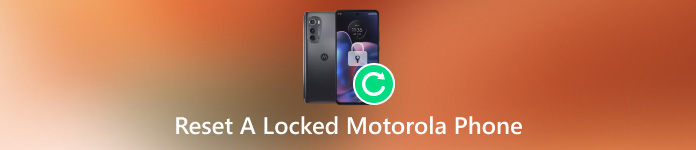
I den här artikeln:
Del 1: Återställ en Motorola-telefon när den är låst och ingen Google-låsning
Om du är utelåst från en Motorola-telefon kan du använda 2-i-1-programmet: imyPas AnyPassGo, för att återställa din telefon. Det hjälper dig att fabriksåterställa den låsta Moto-telefonen utan lösenord. Ännu viktigare är att du inte behöver ange koden i kommandot, och det här programmet kräver inga tekniska färdigheter.
Dessutom kan en vanlig fabriksåterställning resultera i ett Google-lås om ett Google-konto är inloggat på telefonen. Men du behöver inte oroa dig för det med AnyPassGo, eftersom det inte leder din telefon till Google-låset. Även om din telefon redan är låst av Google kan AnyPassGo ta bort Google-låset.

4 000 000+ nedladdningar
Fabriksåterställda Motorola-telefoner utan Google-konto.
Stöder även att kringgå skärmlåset utan lösenord.
Lås upp mönster, ta bort PIN-koder, fingeravtryck, ansikts-ID, etc. från Android-enheter.
Kompatibel med ett brett utbud av Motorola-telefonmodeller
Här är stegen för att fabriksåterställa en Moto-telefon när den är låst:
Installera och starta programmet på din Windows-dator. Välj Ta bort skärmlösenord.

Välj Motorola telefonmärke.

Anslut den låsta Moto-telefonen med en USB-kabel. När den är ansluten klickar du på Ta bort nu knappen. Och skärmlåset kommer att tas bort inom några minuter. Det kommer inte att finnas något Google-lås.
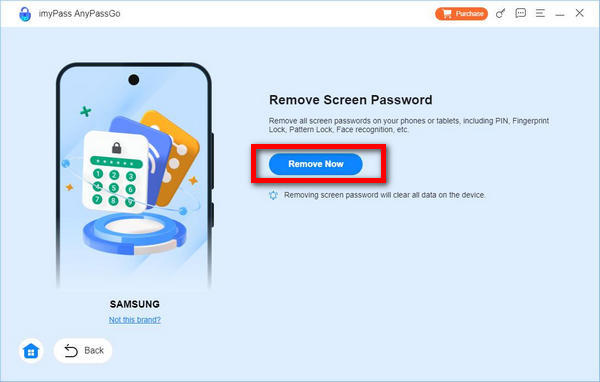
Del 2. Hård återställning av en låst Moto-telefon med knappar
Det inbyggda återställningsläget är ett unikt startläge som är tillgängligt i alla Motorola-enheter som tillhandahåller en uppsättning verktyg för att diagnostisera och lösa problem. Du kan återställa en låst Motorola-telefon och uppdatera programvaran.
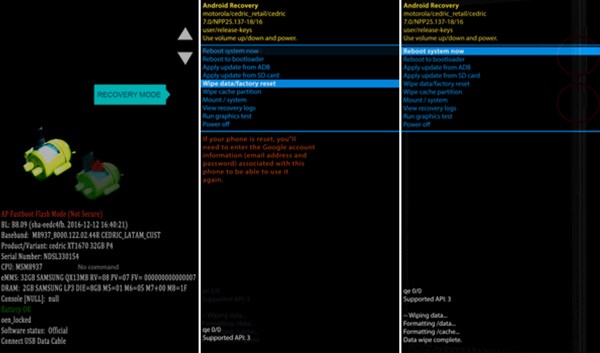
Håll ner båda Sänk volymen + Kraft knapparna på din enhet samtidigt tills telefonen startar om. Fortsätt sedan att trycka på Sänk volymen tills din enhet går in i återställningsläge.
Använd volymknapparna för att bläddra till Torka data/fabriksåterställning och tryck på Kraft knappen för att utföra det. När du uppmanas, bläddra till Ja, och utföra det.
Vänta tills fabriksåterställningen är klar. Bläddra sedan till Starta om systemet nu, och utför det för att komma till standardskärmen för Android.
Del 3: Fabriksåterställning av en låst Motorola-telefon online
Du kan också använda Google Hitta min webbplats för att återställa din låsta enhet till fabriksinställningarna på distans. Men den här metoden fungerar bara när du har lagt till ett Google-konto på din telefon och aktiverat Hitta min. Dessutom måste din telefon vara ansluten till nätverket.
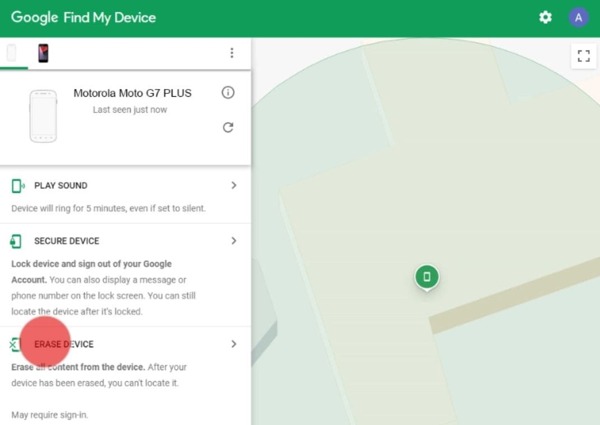
Gå till Googles webbplats Hitta min enhet och logga in med Google-kontot som du lade till på din telefon.
Välj den låsta Motorola-telefonen längst upp till vänster om du har flera enheter under samma konto.
Klicka på RADERA ENHET och bekräfta åtgärden när du uppmanas.
Vanliga frågor.
-
Vad betyder fabriksåterställning av en Motorola-telefon?
Fabriksåterställning av en Motorola-telefon innebär att du raderar allt innehåll på din enhet inklusive data, appar och inställningar. Det tar din telefon till fabriksstatus. När det är klart kommer din telefon att visa hej-skärmen.
-
Är det möjligt att tvinga en Motorola-enhet att återställa?
Ja, du kan tvinga en Motorola-telefon att återställa även om du inte kan komma åt den eller om den är trasig. Googles Hitta min enhet funktionen låter dig göra jobbet på webben eller en annan Android-telefon.
-
Kan någon annan återställa min data efter att ha återställt min Motorola-telefon?
Ja, tekniskt kunniga kan återställa dina data även om du utför en fabriksåterställning. Du kan skriva över din enhet med bilder efter en fabriksåterställning. Utför en fabriksåterställning igen. Då kan ingen få tillbaka dina privata uppgifter.
Slutsats
Heta lösningar
-
Lås upp Android
-
Lås upp iOS
-
Lösenordstips
-
iOS-tips

